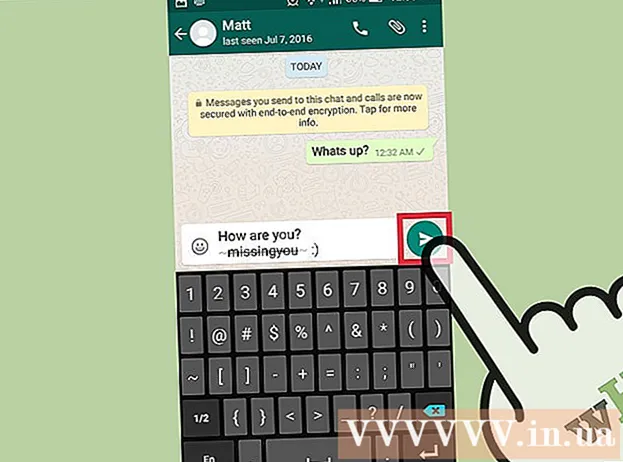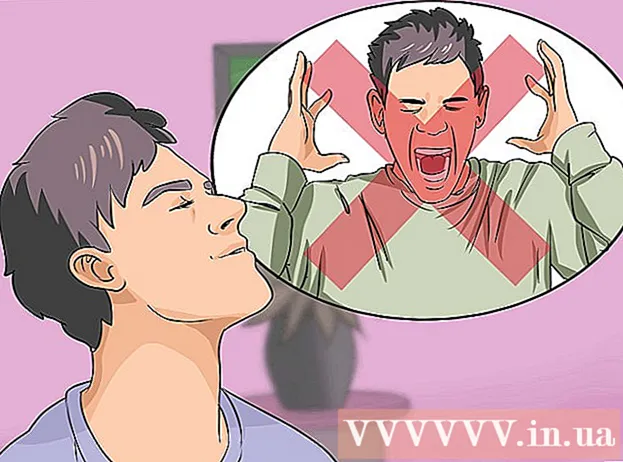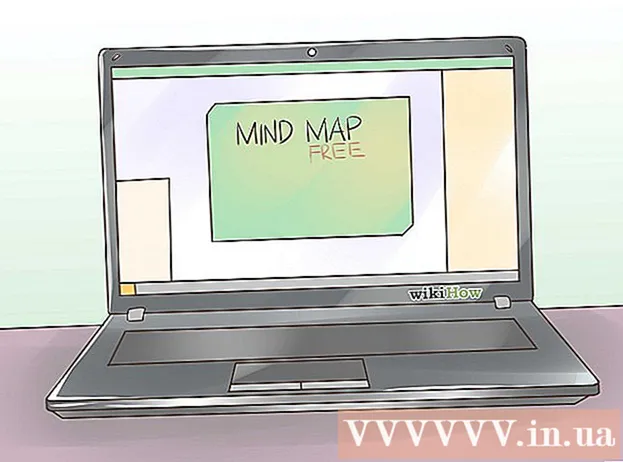Автор:
Eugene Taylor
Дата Створення:
12 Серпень 2021
Дата Оновлення:
1 Липня 2024

Зміст
Плагіни допомагають Google Chrome та іншим браузерам обробляти спеціальні типи веб-вмісту. Поширені типи, які підтримує Google Chrome: Adobe Flash Player, Adobe Reader, Java, Real Player, QuickTime та Microsoft Silverlight. Якщо для відкриття веб-сторінки потрібен плагін, ви отримаєте сповіщення, вам потрібно буде встановити або оновити плагін для перегляду спеціального вмісту.
Крок
Спосіб 1 із 2: Увімкніть плагіни
 Запустіть Google Chrome. Знайдіть Google Chrome на своєму комп’ютері та відкрийте програму. Тепер запуститься веб-браузер.
Запустіть Google Chrome. Знайдіть Google Chrome на своєму комп’ютері та відкрийте програму. Тепер запуститься веб-браузер.  Зайдіть в Налаштування. Натисніть кнопку з трьома горизонтальними лініями у верхньому правому куті, щоб відкрити головне меню. Прокрутіть униз і натисніть Налаштування. Сторінка налаштувань тепер відкриється в новій вкладці.
Зайдіть в Налаштування. Натисніть кнопку з трьома горизонтальними лініями у верхньому правому куті, щоб відкрити головне меню. Прокрутіть униз і натисніть Налаштування. Сторінка налаштувань тепер відкриється в новій вкладці.  Переглянути розширені налаштування. Прокрутіть вниз і натисніть на посилання "Показати розширені налаштування ...". Це розширить огляд налаштувань за допомогою розширених налаштувань.
Переглянути розширені налаштування. Прокрутіть вниз і натисніть на посилання "Показати розширені налаштування ...". Це розширить огляд налаштувань за допомогою розширених налаштувань.  Перейдіть до Налаштування вмісту. Прокрутіть до розділу Конфіденційність і натисніть кнопку "Налаштування вмісту ...". Тепер відкриється невелике вікно з налаштуваннями, пов’язаними з веб-вмістом, такими як файли cookie, зображення, JavaScript, обробники, плагіни, спливаючі вікна та багато інших.
Перейдіть до Налаштування вмісту. Прокрутіть до розділу Конфіденційність і натисніть кнопку "Налаштування вмісту ...". Тепер відкриється невелике вікно з налаштуваннями, пов’язаними з веб-вмістом, такими як файли cookie, зображення, JavaScript, обробники, плагіни, спливаючі вікна та багато інших.  Увімкнути плагіни. Клацніть на опцію «Запустити автоматично (рекомендовано)» у розділі Плагіни. Це гарантує, що Google Chrome може виконувати всі типи плагінів.
Увімкнути плагіни. Клацніть на опцію «Запустити автоматично (рекомендовано)» у розділі Плагіни. Це гарантує, що Google Chrome може виконувати всі типи плагінів. - Ви також можете контролювати, які плагіни запускати, натиснувши опцію "Натисніть, щоб відтворити". Потім Google Chrome заблокує всі плагіни, але ви можете ввімкнути їх, натиснувши піктограму плагіна.
- Якщо ви хочете, ви можете переглянути всі плагіни, які зараз має Google Chrome, перейшовши на "chrome: // plugins /" в адресному рядку.
Спосіб 2 з 2: Додавання та запуск плагінів
 Перейдіть на веб-сайт, для якого потрібен плагін. Наприклад, якщо ви хочете дивитись трейлери за адресою http://trailers.apple.com/, вам потрібен плагін Quicktime.
Перейдіть на веб-сайт, для якого потрібен плагін. Наприклад, якщо ви хочете дивитись трейлери за адресою http://trailers.apple.com/, вам потрібен плагін Quicktime.  Зачекайте повідомлення. Якщо відкрита веб-сторінка виявить, що для завантаження вмісту потрібен певний плагін, він перевірить, чи має Google Chrome необхідний плагін. Якщо ні, угорі з’явиться повідомлення.
Зачекайте повідомлення. Якщо відкрита веб-сторінка виявить, що для завантаження вмісту потрібен певний плагін, він перевірить, чи має Google Chrome необхідний плагін. Якщо ні, угорі з’явиться повідомлення.  Встановіть плагін. Натисніть кнопку "Встановити плагін" або "Оновити плагін". Плагін завантажується для Google Chrome і встановлюється.
Встановіть плагін. Натисніть кнопку "Встановити плагін" або "Оновити плагін". Плагін завантажується для Google Chrome і встановлюється. - Деякі плагіни вимагають завантаження та встановлення інсталяційного файлу.
 Перезапустіть Google Chrome. Після завершення інсталяції закрийте всі відкриті вікна та закрийте Google Chrome. Перезапустіть браузер, щоб переконатися, що плагін встановлено правильно. Тепер ви можете повернутися до веб-сайту, щоб перевірити, чи завантажується веб-вміст.
Перезапустіть Google Chrome. Після завершення інсталяції закрийте всі відкриті вікна та закрийте Google Chrome. Перезапустіть браузер, щоб переконатися, що плагін встановлено правильно. Тепер ви можете повернутися до веб-сайту, щоб перевірити, чи завантажується веб-вміст.